Dobry i tani polski hosting Hekko
Kup kurs w Stefa Kursów z linku i otrzymaj 30 zł = 3000 pkt Premium
Chcesz otrzymać kupony na Aliexpress 19 dolarów (dla nowego użytkownika 4 kupony) lub podaj kod w podsumowania koszyka INJFWAPD?
Zwrot z zakupów ze sklepach internetowych (Allegro, MediaMarkt, Aliexpress itp.) sprawdź procent
Nie masz jeszcze konta w Revolut? Załóż i ciesz się dobrym przewalutowaniem i nie tylko
Inwestuj na Mintos wpłać 500 euro i otrzymaj bonus 10 euro - bonus wyższy wraz z wpłatą.
2
Windows 7 jako Access Point (Wi-Fi Hot Spot – Wireless Hosted Networks)
65 komentarzy · Artykuł autorstwa RaVns, kategoria Android, Windows
Ilość odsłon wpisu: 462 013

Temat ten przedstawia konfigurację naszej karty WLAN (Wi-Fi) w trybie pracy Access Point (Hot Spot) w systemie Windows 7 przy użyciu wiersza poleceń i narzędzia netsh (Wireless Hosted Networks).
Będziemy chcieli stworzyć ręcznie, bez użycia programów własny Hot Spot, aby móc połączyć z naszym komputerem inne urządzenia w sieć bezprzewodową. Wykonane czynności dadzą podobny efekt jak przy wykorzystaniu programu Connectify (zobacz Wi-Fi jako Access Point w Connectify).
Nawigacja po stronie:
Co będzie potrzebne do przekształcenia Windows 7 jako Access Point (Hot Spot)?
Tworzenie Access Point (Hotspot) w Windows 7.
Dostęp do Internetu dla RaVns Soft AP.
Lokalizacja sieci RaVns Soft AP jako domowa.
Komendy NETSH WLAN.
Plik do pobrania (2 skróty z komendami start i stop hostednetwork).
Co będzie potrzebne do przekształcenia Windowsa jako Access Point (Wireless Hosted Networks)?
Aby stworzyć wirtualny router na pewno musimy posiadać minimum Windows 7 lub Windows Server 2008 R2.
Musimy mieć w komputerze bezprzewodową kartę sieciową WLAN lub adapter WLAN.
Jeśli chcemy udzielać Internet innym komputerom to komputer tworzący Wireless Hosted Networks musi mieć dostęp do Internetu np. kablem.
Pozostałe urządzenia (komputer, laptop, czy iPhone lub Android) powinny być wyposażone w kartę WLAN (Wi-Fi), aby móc połączyć się w sieć i korzystać z neta.
Oczywiście przed rozpoczęciem czynności powinniśmy mieć zainstalowane sterowniki naszej karty Wi-Fi lub adaptera i zrestartować komputer, aby kolejno podjąć utworzenie AP.
Wszystkie etapy konfiguracji będą przedstawione na zrzutach ekranu wraz z opisem.
Zobacz także tworzenie punktu dostępowego w trybie graficznym programu Connectify.
Tworzenie Access Point (Hotspot) w Windows 7 (tu 64-bitowy)
Zrzut 1. Na wstępie otwieramy wiersz poleceń (cmd.exe) jako administrator.

Zrzut 2. CMD – metody użycia polecenia set hostednetwork.
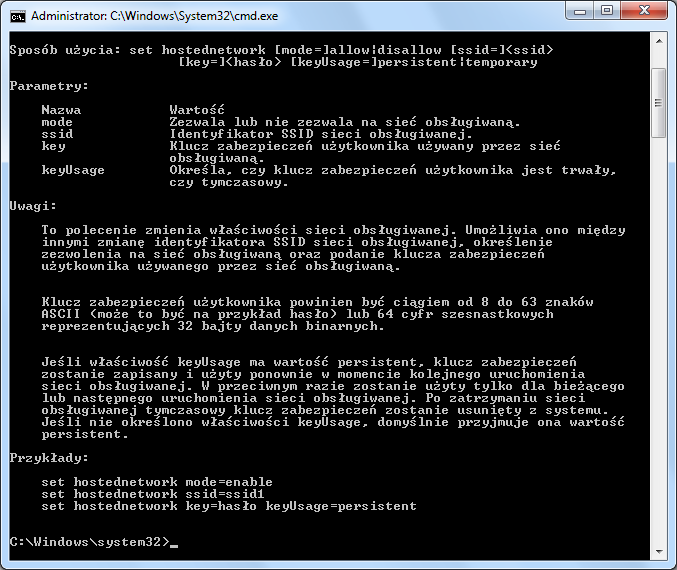
Zrzut 3. CMD – wpisujemy polecenie do utworzenia Hot Spot dodając odpowiednie parametry np.:
W ten sposób utworzymy sieć o nazwie SSID RaVns Soft AP o haśle 12345678 (8-63 zn. ASCII) z kluczem trwałym persistent.
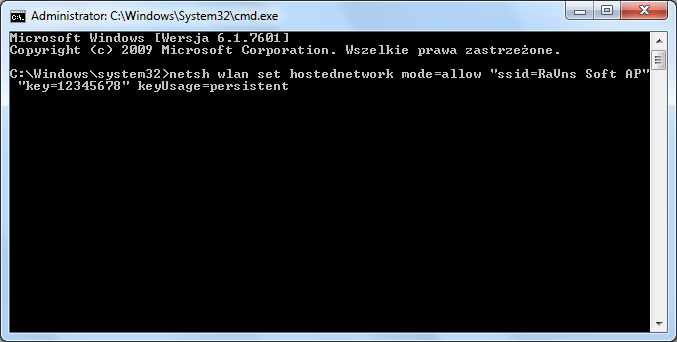
Zrzut 4. CMD – utworzono poprawnie RaVns Soft AP.
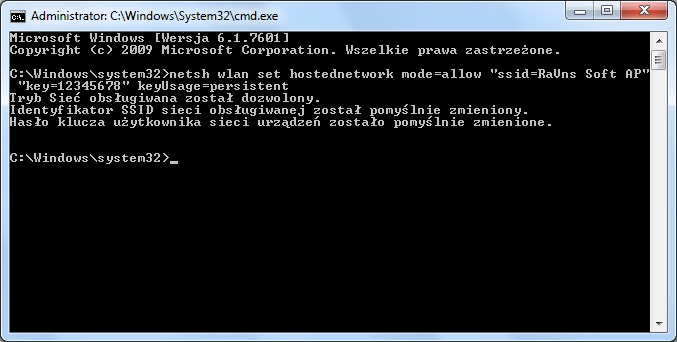
Zrzut 5. W Panel Sterowania >> Sieć i Internet >> Połączenia sieciowe – można zaobserwować nazwę połączenia sieci bezprzewodowej 3, które będzie tworzyło Hot Spot.
Zrzut 6. Tworzymy skrót np. na pulpicie do uruchamiania naszej sieci Hot Spot wpisując:
i klikamy dalej.
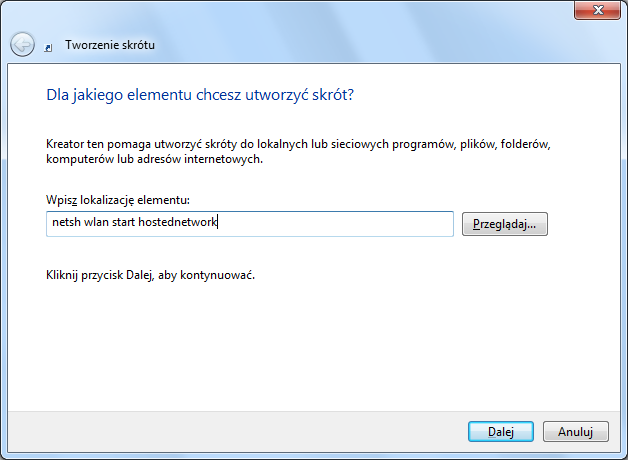
Zrzut 7. Wprowadzamy Nazwę skrótu do Start hostednetwork i klikamy Zakończ.
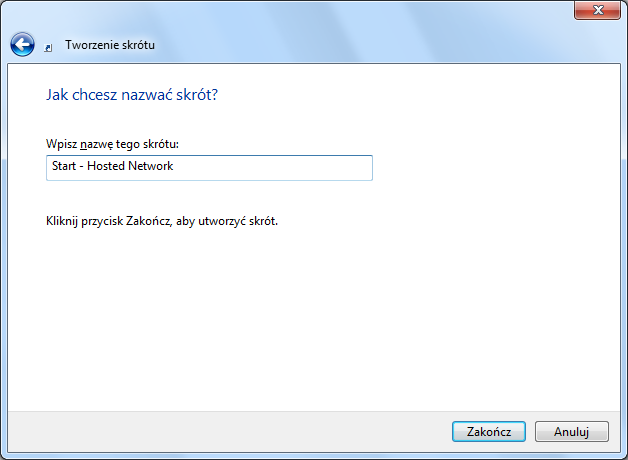
Zrzut 8. Skrót na pulpicie.
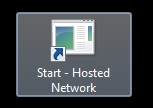
Zrzut 9. Klikamy na skrót prawym klawiszem myszy i we właściwościach wybieramy Zaawansowane….
Jak widać w elemencie docelowym została dodana także ścieżka do polecenia netsh.exe.
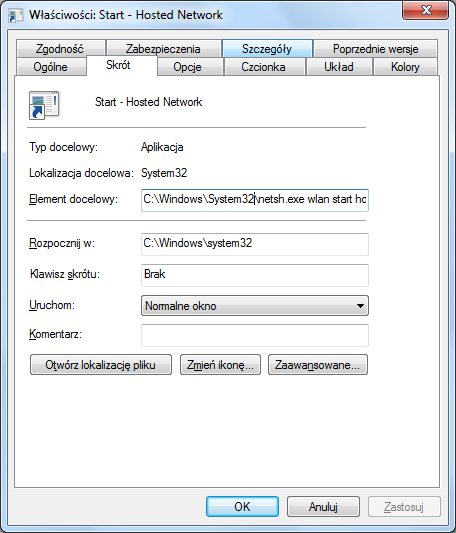
Zrzut 10. Wybieramy, aby polecenie uruchamiało się jako administrator zaznaczając opcję i OK.
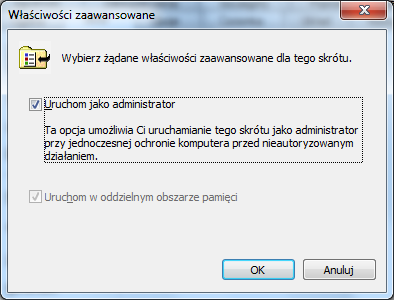
Zrzut 11. Kopiujemy skrót Start – Hosted Network i nadajemy mu nazwę: Stop – Hosted Network, a także wpisujemy w poleceniu zamiast: start to stop:
W ten sposób wyłączymy nasz Hot Spot (Access Point).
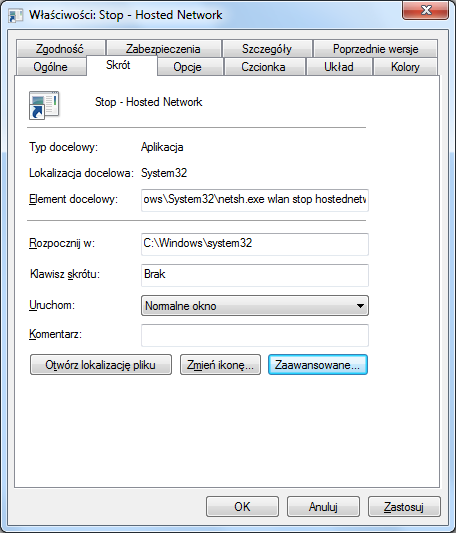
Zrzut 12. Połączenia sieciowe – jak widać sieć Hot Spot RaVns Soft AP została uruchomiona.
Od tego momentu już można nawiązać połączenie z nią używając innego komputera, tabletu, czy telefonu. Musimy mieć na uwadze, że jeszcze nie udzielamy urządzeniom połączenia internetowego.
Tak naprawdę już w tym momencie nasza sieć gotowa jest do pracy.
Jeśli natomiast chcemy udostępnić jej Internet i zlokalizować ją jako domowa popatrzymy niżej.
Dostęp do Internetu dla RaVns Soft AP
Zrzut 13. Jeśli złości nas fakt, że nasza nowa sieć nie posiada dostępu do Internetu, powinniśmy jej go udostępnić.
Jak można zauważyć sekcja z ikoną domu Sieć INTERNET posiada Internet podpięty do komputera kablem. Aby móc udzielić łącze sieci RaVns Soft AP klikamy w linii Połączenia: Połączenie lokalne.
Zrzut 14. Centrum sieci i udostępniania – Połączenie lokalne tutaj klikamy na Właściwości.
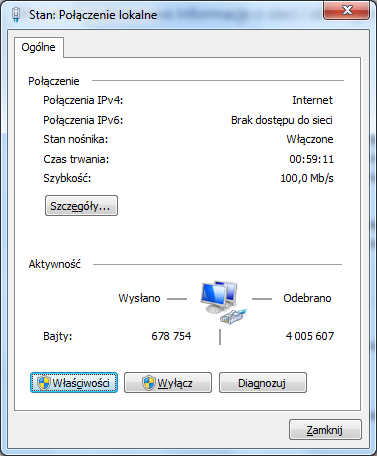
Zrzut 15. Centrum sieci i udostępniania – Połączenie lokalne w sekcji Udostępnianie połączenia internetowego zaznaczamy „Zezwalaj innym użytkownikom sieci na łączenie się poprzez połączenie internetowe tego komputera” i wybieramy z listy nazwę połączenia, któremu udzielimy Internet „Połączenie sieci bezprzewodowej 3” i OK.
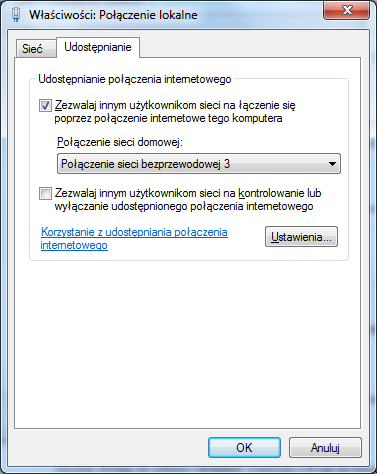
Zrzut 16. Centrum sieci i udostępniania – w tym momencie powinniśmy już jako Typ dostępu mieć Internet dla naszej sieci – RaVns Soft AP.
Lokalizacja sieci RaVns Soft AP jako domowa
Zrzut 17. Określanie lokalizacji sieci RaVns Soft AP jako Sieć domowa.
Jeśli chcesz zmienić lokalizację dla naszego Access Point z firmowej na domową zaznacz Sieć domowa.
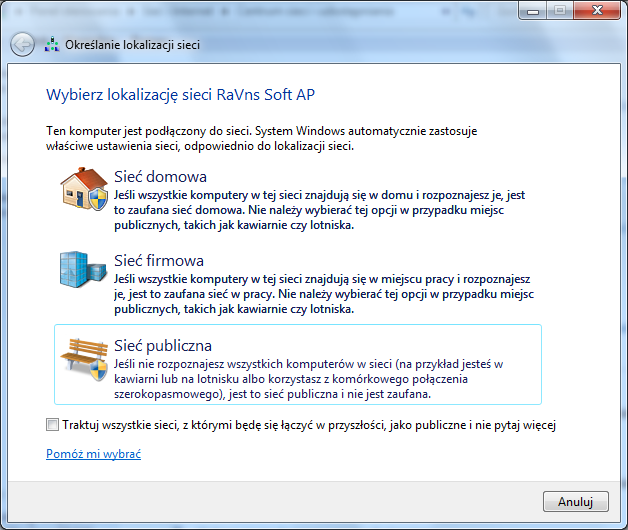
Zrzut 18. Określanie lokalizacji sieci – od teraz bieżąca lokalizacja zmieniła się na Domowy.
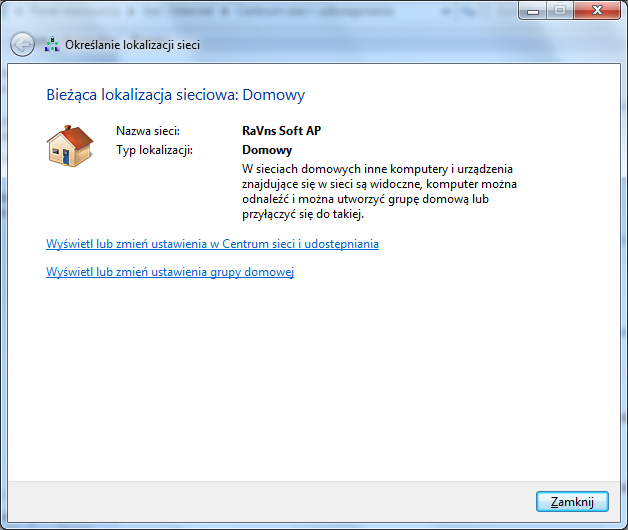
Zrzut 19. Centrum sieci i udostępniania – sieć RaVns Soft AP posiada dostęp do Internetu i jest w zaufanej lokalizacji domowej.
Zrzut 20. Połączenia sieciowe – jak widać nasze sieci mają dostęp do Internetu, a także możemy sprawdzić jakie są w naszym zasięgu sieci Wi-Fi, czy ad hoc.
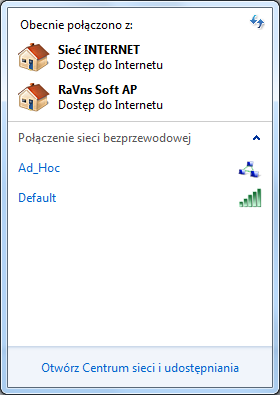
Komendy w wierszu poleceń dotyczące NETSH WLAN
Zrzut 21. CMD – sprawdzamy ustawienia zabezpieczeń sieci obsługiwanej (Hosted Network).
Można tutaj sprawdzić zastosowane uwierzytelnianie, szyfrowanie, klucz zabezpieczeń systemu, użytkownika oraz typ trwałości klucza.
Krótkie info:
WEP (ang. Wired Equivalent Privacy z 97′) i WPA (ang. WiFi Protected Access z 03′) – to standard szyfrowania stosowany w sieciach bezprzewodowych standardu IEEE 802.11. WPA jest następcą mniej bezpiecznego standardu WEP.
IEEE 802.11i (oznaczane również jako WPA2) – protokół sieci bezprzewodowych. Implementuje w sobie: 802.1x oraz CCMP.
CCMP – protokół szyfrujący oparty na AES, zastąpił WEP i TKIP.
TKIP (ang. Temporal Key Integrity Protocol) jest metodą szyfrowania. TKIP działa z mieszanym kluczem i mechanizmem dostrajana.
AES (ang. Advanced Encryption Standard) jest to autoryzacja Wi-Fi z silną metodą szyfrowania.
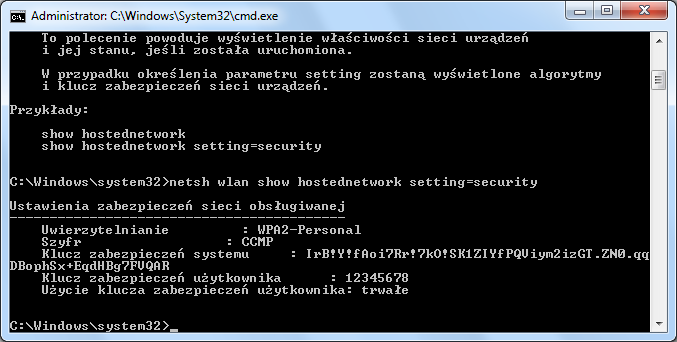
Zrzut 22. CMD – informacje o sieciach obsługiwanych (Hosted Network).
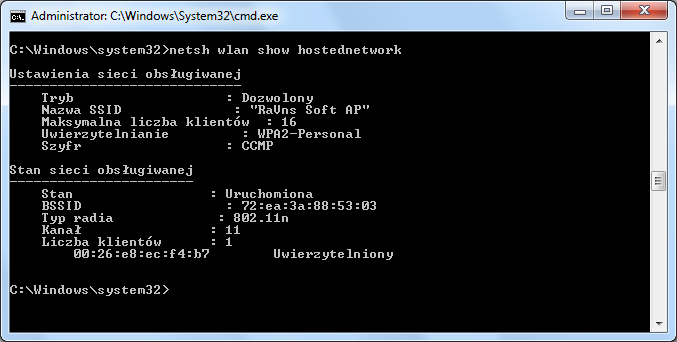
Plik do pobrania
Skróty spakowane w archiwum *.rar: Start i Stop – Hosted Network.lnk
Więcej informacji na stronie Microsoft About the Wireless Hosted Network.
To by było na tyle w ten sposób stworzyliśmy w naszym Windows 7 wirtualny router. System stał się Hot spotem, z którym mogą łączyć się inne komputery i urządzenia mobilne, a także korzystać z Internetu.
Połączenie jest szyfrowane za pomocą WPA2-Personal CCMP, czyli jest mocno zabezpieczone.
——————
Zawarte pojęcia zostały zaczerpnięte m.in. z pl.wikipedia.org, a porada została oparta na wpisie Windows 7 as a Wireless Access Point z blogu Ishan’a.
Tagi: Access Point · CCMP · cmd.exe · Hosted Network · hostednetwork · Hotspot · konfiguracja Wi-Fi jako Access Point · konfiguracja Windows jako Access Point · netsh · Nie można uruchomić sieci obsługiwanej · ręczne konfigurowanie Wi-Fi Hot Spot · Soft AP · Tworzenie Wireless Hosted Networks w Windows 7 · Udostępnianie połączenia internetowego · Wi-Fi · Wi-Fi bez routera · Wi-Fi Hot Spot · Wi-Fi w trybie Access Point · wiersz poleceń · Windows 7 · Windows 7 jako wirtualny router · Wireless Hosted Networks · wirtualny router · WLAN · WPA · WPA2
Podobne wpisy:
Starszy post << Podstawowe, ciekawe i użyteczne aplikacje na Androida
 Tematyka tego bloga głównie skupia się na wszystkim co związane z projektowaniem stron internetowych. Znajdują się tutaj także artykuły z zakresu informatyki, komputerów.
Tematyka tego bloga głównie skupia się na wszystkim co związane z projektowaniem stron internetowych. Znajdują się tutaj także artykuły z zakresu informatyki, komputerów.




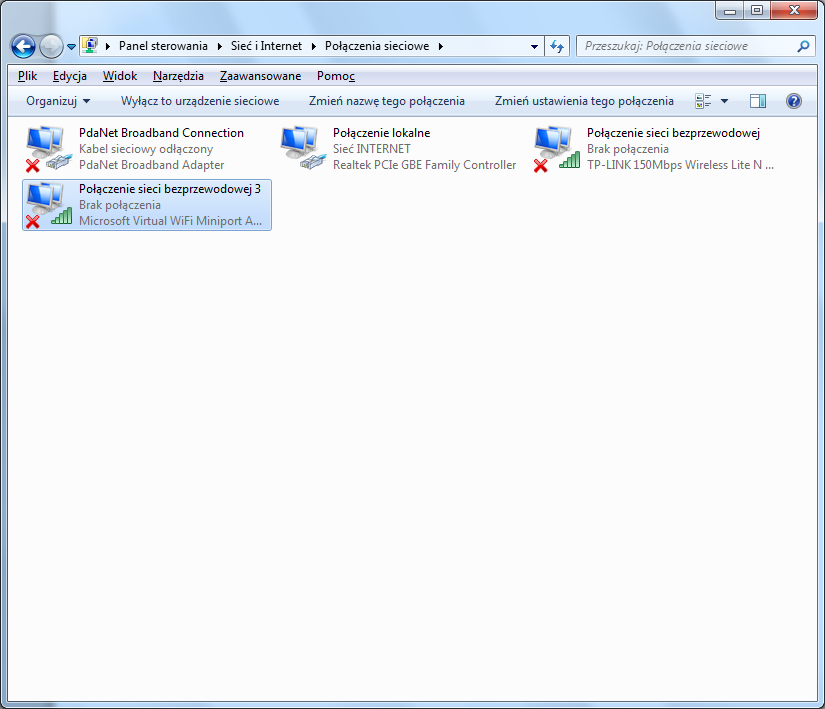
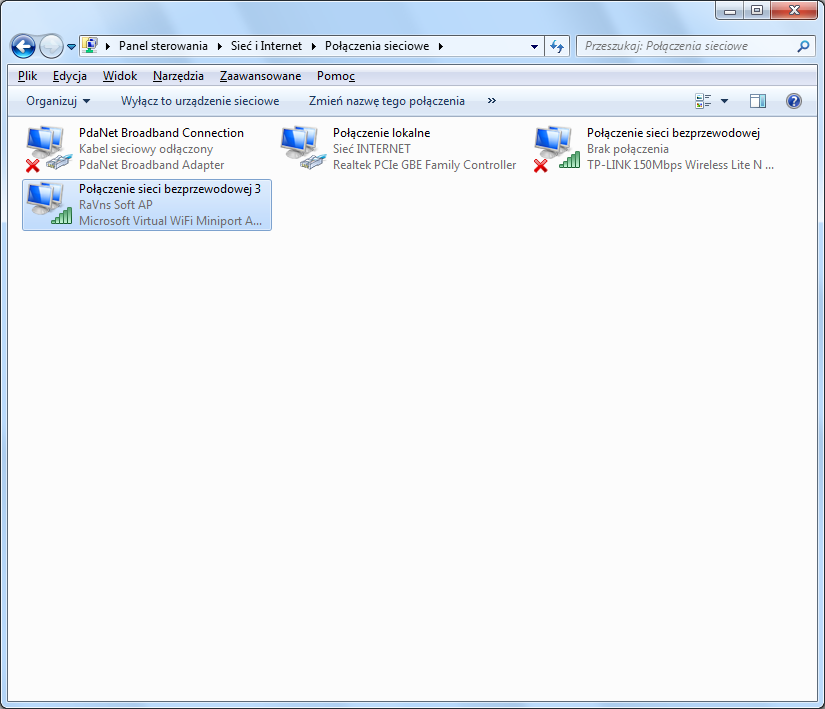
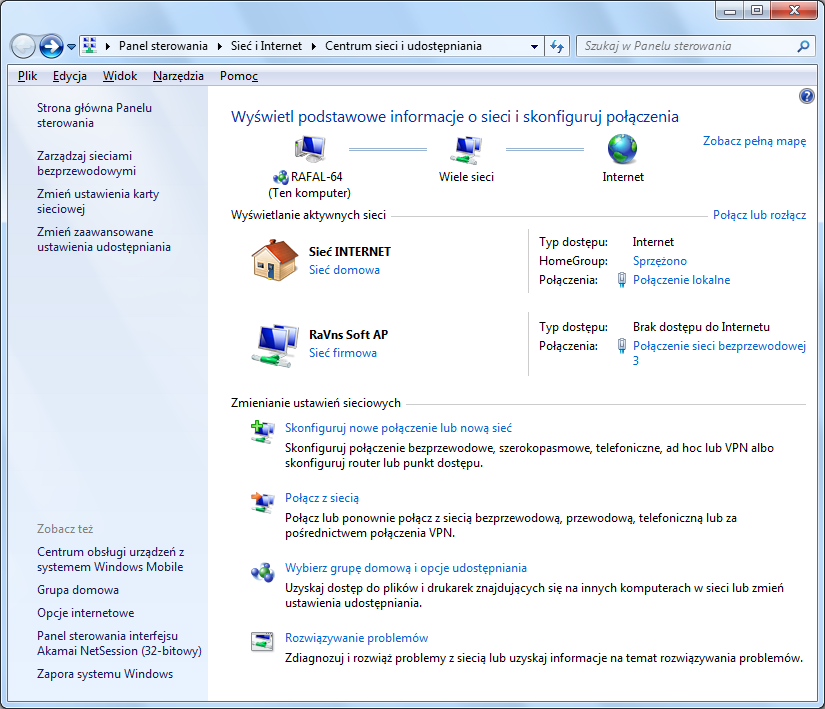
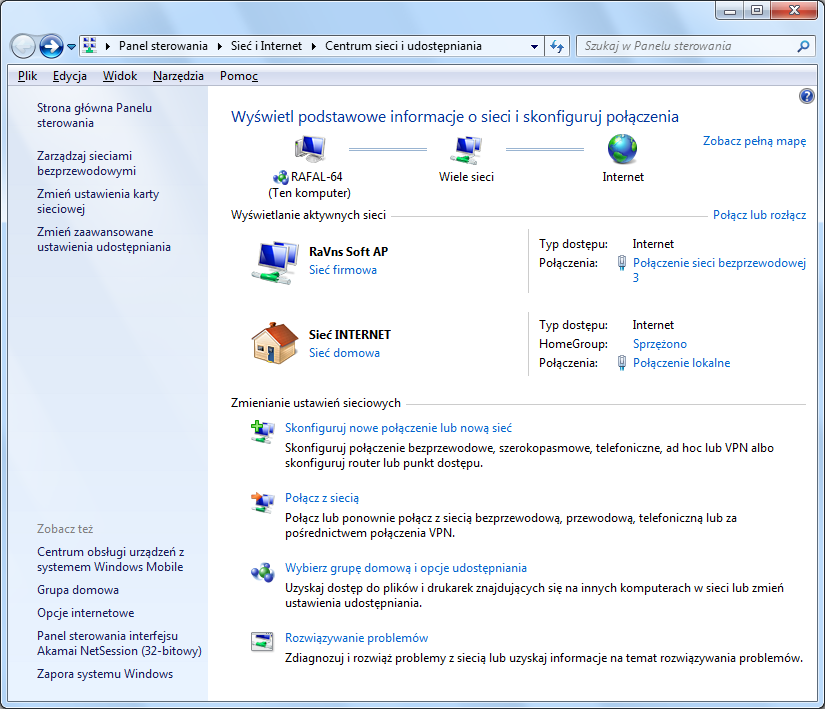
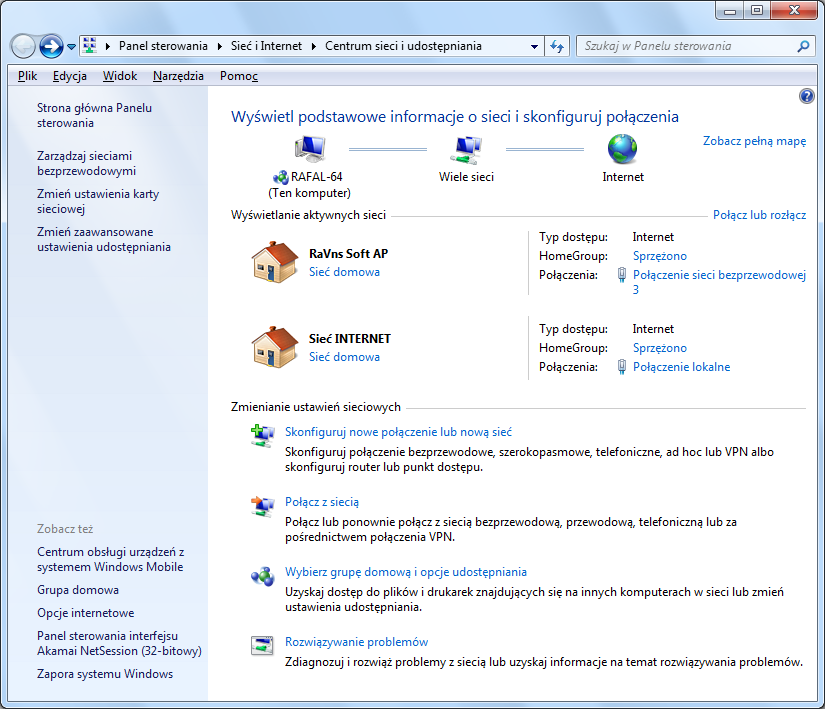


















Rysiek · 14 lutego 2015 z 18:02
Jak zwiększyś liczbe klientów korzystających z tej sieci? Bo mi obsługuje tylko jedno urządzenie a jak chciał bym połączyć sie innym to sie nie da.
Komentarz Admina RaVns · 19 kwietnia 2015 z 19:56
Nie jestem w tej chwili tego sprawdzić. Wydaje mi się, że może to być uzależnione od wersji systemu, która może ograniczać taką liczbę hostów.
Można też spróbować użyć programu Connectify, lecz jego podstawowa wersja ogranicza to 2, 3 odbiorców – chyba, że użyjemy wersji płatnej.
http://www.blog.ravns.net/bezprzewodowa-karta-sieciowa-wlan-wi-fi-w-trybie-pracy-access-point-przy-pomocy-connectify/
Tomasz · 4 lutego 2015 z 11:20
Napotkałem na problem na 15 kroku(zrzucie), mianowicie podczas próby przestawienia udostępniania połączenia internetowego wyskakuje poniższy komunikat:
http://postimg.org/image/wuh3cxbun/
Mógłby Pan mi pomóc rozwiązać ten problem?
z góry dziękuję za pomoc.
Komentarz Admina RaVns · 19 kwietnia 2015 z 19:45
Witaj Tomaszu.
Spróbuj zrobić tak żeby wejść w Panel sterowania >> Zarządzanie komputerem >> Podgląd zdarzeń. I tam sprawdzić, czy są one włączone (i udostępnione), bo jak są wyłączone może to też być problemem. Kolejno zobaczyć jakie ID ma zdarzenie, które może wywoływać problem i wyszukać info w Google.
Można też spróbować zrobić jak podaje Microsoft, tylko tutaj dla systemu Win XP, w innych systemach nazwy zadań w wykonywanych krokach mogą być inne.
https://support.microsoft.com/pl-pl/kb/827328/pl – Zakładka rozwiązanie i Samodzielne rozwiązywanie problemu. Ewentualnie automatyczne, pobranie pliku może pomoże.
W innym przypadku należy przywrócić wszystkie usługi do ustawień domyślnych np. używając programu Windows 7 Manager. Włącz i wykonaj: Optimizier >> Service manager >> opcja Backu/Restore >> i Restore to default.
Także można spróbować zmienić na routerze, czy danej karcie numerów IP przyznawanych komputerom na 192.168.1.X (zamiast 192.168.0.X) lub z puli 10.0.0.X. [X oznacza dowolną cyfrę od 0 do 255, dla routera najlepiej 1 a reszcie komputerów nadaje się więcej niż 1.]
Piotr · 15 stycznia 2015 z 13:46
A ja mam taki problem, że jak odpale Connectify (z Twojego poradnika) to 2 komputerey podłączone do AP sie gryzą i w efekcie w jednym tylko działa intenet.
AP mam na laptopie telefon android + komputer mogą być na raz podłączone do AP ale jak drugi komputer próbuje sie połączyć to jest problem i w jednym jest internet a w drugim jest polaczenie z siecią ale brak internetu i każe system resetować router.
Używam dwóch kart „tp link tl-wn721n” jako odbiorniki w komputerach – może to jest problem i sie gryzą? A może AP nie wytrzymuje 2 urządzeń na raz?
A może AP nie wytrzymuje 2 urządzeń na raz?
Komentarz Admina RaVns · 19 kwietnia 2015 z 19:15
Piotrze, obawiam się, że to drugie, czyli związane jest to z ograniczeniem połączeń do Hot Spotu w wersji darmowej. Teraz występują nowe wersje programu (kiedyś nie było tak wiele) PRO i MAX, które pozwalają na nieograniczoną liczbę połączeń i inne. Sądzę, że to jest powodem. Przy odbiorze Internetu użycie tych samych kart nie powinno być problemem, inaczej gdy każda z nich udzielała Internet (AP, Router, należałoby zmienić kanał).
Możesz spróbować ewentualnie przeinstalować adapter zresetować komputer, który robi Hot Spot.
Krzys905 · 14 stycznia 2015 z 12:39
U mnie dokłądnie to samo:
Nie można uruchomić sieci obsługiwanej. Grupa lub zasób nie jest w odpowiednim stanie, aby można było wykonać żądaną operację
Dokładnie wykonałem wszystko według zaleceń, ale dopiero tu:
http://www.thewindowsclub.com/the-hosted-network-couldnt-be-started
okazało się że moja karta sieciowa wifi nie wspiera Wireless Hosted Network
cytuję jeden z komentarzy” Intel(R) PRO/Wireless 3945ABG” does Not support hosted network – only ad-hoc!”
potwierdzenie od intela:
https://communities.intel.com/thread/32122
tak więc 2 dni szukania niech będzie dla potomnych
niech będzie dla potomnych
DexXter1X · 7 stycznia 2015 z 11:49
Szanowny Panie RaVns,
wszystko działa, tylko 1 pytanko:
Czy można „przywiązać” hostowaną sieć do konkretnej karty WiFi?
Bowiem sprawa wygląda u mnie tak:
Zintegrowana karta w Dellu e6410 nie obsługuje trybu AP, więc mam dodatkową kartę do tego celu (TP-Link TL-WN721N). Tutaj nawet Connectify się gubi kiedy nie wyłączę zintegrowanej karty.
Czy pozostaje mi tylko wyłączanie ręczne karty zintegrowanej?
Pozdrawiam
Mariusz · 13 grudnia 2014 z 10:34
Witam serdecznie, nie wiem czy ktoś jeszcze odpisze ale opisze moja sytuacje.
próbowałem już chyba wszystkiego, a mianowicie hot spot działa telefon go widzi ale nie łączy się na automatycznym IP jeżeli wpisze IP to łączy sie lecz nie ma internetu, internet z t mobile dnsy t mobile wpisane, nie mam pojęcia co dalej z tym można zrobić, program connektify działa tak samo łączy sie na stałym ip na automacie nie i nie ma internetu.
Może ktoś coś wie i podpowie, Pozdrawiam.
Komentarz Admina RaVns · 17 grudnia 2014 z 21:47
Witaj,
czyli sam Internet nie działa dla danego komputera? Czy tylko dla urządzeń podłączanych do Hot Spota? Bo trochę nie bardzo wiem w czym problem.
Jeśli IP dla danego urządzenia przyznawane jest przez router to trzeba podawać odpowiedni numer, jeśli DHCP to router sam dobiera IP.
Może warto wpisać wpisać inne DNSy (lub inną bramkę jak jest to jakiś Internet z kablówki, radiówki, czy sieci).
Orange/TPSA:
podstawowy: 194.204.159.1
alternatywny: 194.204.152.34
Google:
8.8.8.8
8.8.4.4
Lub można wybrać inne.
Najlepiej też zamieszczać screeny może będzie wtedy jaśniej.
Maniek · 10 listopada 2014 z 21:24
mi wogule nie utworzyło wirtualnego połaczena a było napisane
Tryb Sieć obsługiwana został dozwolony.
Identyfikator SSID sieci obsługiwanej został pomyślnie zmieniony.
Hasło klucza użytkownika sieci urządzeń zostało pomyślnie zmienione.
Co jest nie tak ?
Komentarz Admina RaVns · 17 grudnia 2014 z 21:28
Wygląda poprawnie.
A może spróbować konfigurację programem Connectify, jest fajny i wygodny: http://www.blog.ravns.net/bezprzewodowa-karta-sieciowa-wlan-wi-fi-w-trybie-pracy-access-point-przy-pomocy-connectify/
Mateusz · 27 października 2014 z 08:51
Witam, u mnie sieć wystartowała, internet niby udostępnia ale nie mogę się połączyć z nią z żadnego urządzenia, cały czas mam napis „łączenie”, czasami po pewnym czasie pokazuje „rozłączony” i znowu się łączy. O co tu chodzi?
Komentarz Admina RaVns · 17 grudnia 2014 z 21:22
Jeśli wcześniej było wpisywane hasło to należy kliknąć na sieć prawym przyciskiem myszy i wybrać „Zapomnij sieć”.
Albo po prostu zmienić ustawienia szyfrowania na słabsze z WPA na WEP lub bez. Może urządzenie, które chce się połączyć z AP nie obsługuje nowszego zabezpieczenia.
* Tworzenie Accesspoint Wifi w Windows 7 i Windows 8 - Poradnik informatyka · 12 października 2014 z 23:00
[…] czas temu znalazłem tutorial w jaki sposób w wierszu poleceń utworzyć Accespoint Wifi dla Windows 7. Okazuje się, że te […]
Kubs · 8 października 2014 z 10:42
ja mam jeszcze dziwniejszy problem, skonfigurowałem wszystko jak w artykule, ale sam HS aktywuję komendami w cmd.exe
internet niby działa na HS, ale w momencie próby wczytania jakiejkolwiek strony np na komórce na laptopie wyskakuje blue screen, jakieś pomysły?
Komentarz Admina RaVns · 17 grudnia 2014 z 21:10
Najlepiej byłoby sprawdzić, czy wchodząc na stronę z innego Internetu dzieje się tak samo? Jeśli nie to może po prostu laptopa czeka formatowanie, pewnie dużo programów i innych rzeczy zaśmieciło system.
Michał · 18 sierpnia 2014 z 13:53
Mam problem, Mianowicie kiedy wpisuję hasło do ipoda aby podłączyć go do sieci, hasło zostaje potwierdzone ale połączenie nawiązuje się bez końca. Co to oznacza?
Komentarz Admina RaVns · 17 grudnia 2014 z 21:03
Jak jest możliwość dać słabsze zabezpieczanie szyfrowania na WEP albo wyłączyć całkowicie i sprawdzić. Może ipod nie radzi sobie z mocnym szyfrowaniem połączenia.
Paweł · 26 lipca 2014 z 21:47
dzięki, tego właśnie szukałem, 3 minuty i AP śmiga
Udostępnianie wifi z komputera do telefonu · 13 stycznia 2014 z 03:03
[…] z komputerów z kartami wifi bez problemu tworzymy acces pointa komendą netsh wg. tego tutorialu: Windows 7 jako Access Point (Wi-Fi Hot Spot – Wireless Hosted Networks) · RaVns Blog Odpowiedz z […]
RadishKa · 4 czerwca 2014 z 10:39
Mam taki problem, że na moim laptopie z internetem na stalym laczu kablowym ten sposob jak i connectify fakt udostepniaja polaczenie telefon widzi wifi i niby pakiety sa wysylane ale z internetem sie polaczyc nie moge. Po przelozeniu karty wifi do innego laptopa wszystko dziala az gra i buczy. O co w tym wszystkim chodzi?? O.o
Komentarz Admina RaVns · 22 czerwca 2014 z 19:58
Agato jeśli gra i buczy I pakiety są przesyłane to w zasadzie dostęp do Internetu jest, bo inaczej nie były by przesyłane. Można wcisnąć skrót Win + r (uruchom) i wpisać cmd i podać ping wp.pl – powinno pokazać, czy twój komputer widzi inny z wirtualnej polski. Lecz to nie zmienia faktu, że prawdopodobnie twój np. antywirus, zapora ogniowa/firewall blokuje ten komputer w dostępnie do sieci lub port 80, 8080 (czyli Internetu o którym zapewne myślisz). Sprawdzić, na obu komputerach.
I pakiety są przesyłane to w zasadzie dostęp do Internetu jest, bo inaczej nie były by przesyłane. Można wcisnąć skrót Win + r (uruchom) i wpisać cmd i podać ping wp.pl – powinno pokazać, czy twój komputer widzi inny z wirtualnej polski. Lecz to nie zmienia faktu, że prawdopodobnie twój np. antywirus, zapora ogniowa/firewall blokuje ten komputer w dostępnie do sieci lub port 80, 8080 (czyli Internetu o którym zapewne myślisz). Sprawdzić, na obu komputerach.
A na pewno jest jak na Zrzut 16. (http://www.blog.ravns.net/bezprzewodowa-karta-sieciowa-wlan-wi-fi-w-trybie-pracy-access-point-przy-pomocy-connectify/) połączenie z Internetem?
Jak masz jakiś program pocztowy Thunderbird możesz sprawdzić czy pobiera pocztę (działa na innym porcie niż przeglądarka).
Sądzę, że jak drogą eliminowania/całkowitego wyłączania programów, które ładują się z systemem zobaczysz, że może antywirus czy coś innego blokuje (może zapora systemowa Windows) albo jakimś dziwnym trafem ten adapter źle działa na tym komputerze, systemie co wątpię.
Możesz też spróbować odinstalować ten TP-Link i jeszcze raz ściągnąć dobre sterowniki – może one są problemem. Miałem taki przypadek.
eehh · 22 listopada 2013 z 16:11
Zrzut 12. Połączenia sieciowe – jak widać sieć Hot Spot RaVns Soft AP została uruchomiona.
Otóż w tym punkcie sieć powinna być uruchomiona, a tak nie jest. Wszystko zostało zrobione poprawnie, zgodnie z instrukcją, sieć nie jest podłączona.
Komentarz Admina RaVns · 24 listopada 2013 z 16:17
A ogólnie ona pojawia się gdzieś na tej liście połączeń? Zawsze można na nią kliknąć prawym klawiszem i dać włącz/wyłącz i czy ona się nie chce włączyć? oczywiście nie wystąpił błąd podczas wpisywania komendy Zrzut 3. CMD – wpisujemy polecenie do utworzenia Hot Spot ??
Jeśli Gosiu nie potrzebujesz koniecznie robić tego ręcznie w trybie CMD i tych skrótów można skorzystać z bardzo fajnej aplikacji Connectofy – ona robi te czynności ale w trybie graficznym i ponadto widać połączone urządzenia itp. Zobacz tu: http://www.blog.ravns.net/bezprzewodowa-karta-sieciowa-wlan-wi-fi-w-trybie-pracy-access-point-przy-pomocy-connectify/
eehh · 28 listopada 2013 z 22:42
Tak, pojawia się na liście i również nie działa po kliknięciu włącz/wyłącz. Błędów podczas wpisywania również nie było.. A program connectify, cóż. Nie wykrywa mojego połączenia z internetem, mimo, że ono istnieje.
Komentarz Admina RaVns · 3 grudnia 2013 z 01:53
A jakie jest to połączenie z Internetem, kablem WiFi, Play, Kablówka? To połączenie jest oznaczone jako sieć domowa? Jakiś print screen może podasz to pomoże.
eehh · 7 grudnia 2013 z 19:24
To jest internet bezprzewodowy, sieć oznaczona jako domowa.
Komentarz Admina RaVns · 17 grudnia 2013 z 20:48
Jeśli faktycznie Connectify i ten sposób nie jest możliwy, a jeszcze w dodatku łączysz się z netem za pomocą Wi-Fi a nie kabla. To wynika z tego, że twoja karta sieciowa pewnie nie może być w trybie Hybrid tzw. bycia Klientem korzystającym z sieci i zarazem pełniącym rolę udzielającego łącze. Albo jest jeszcze jakaś inna przyczyna. Dla próby można by spróbować podłączyć komputer kablem do tego routera. Albo pobrać dedykowany do twojego producenta karty Wi-Fi oprogramowanie jak jest to np. dla TP-Linka. Albo sprawdzić inną kartę Wi-Fi np. taką dopinaną w USB, albo w ostateczności tworzyć o mniejszym zasięgu sieć Ad-Hoc (zobacz). Albo poszukać informacji jeszcze gdzieś na specjalnych forach o sieciach, lecz któryś z poprzednich sposobów coś ci już powie na ten temat.
Beavis · 6 listopada 2013 z 07:51
Witam. Chciałbym zrezygnować z tego sposobu , bowiem działa mi Connectify. Jak cofnąć z komputera wszystkie zmiany od pkt 1 do pkt 15 ?
Komentarz Admina RaVns · 9 listopada 2013 z 01:26
Witam,
w zasadzie to sprowadzałoby się do usunięcia skrótu utworzonego do włączania Hot Spota, jak pokazano na: Zrzut 12. Połączenia sieciowe – jak widać sieć Hot Spot RaVns Soft AP została uruchomiona. – w połączeniach sieciowych usunięcie tego z nazwą stworzonej sieci i to wystarczy.
Connectify tworzy podobne ustawienia sieci, ale działa w ładnym trybie graficznym z wzbogaconą obsługą – i to faktycznie go wyróżnia od tej metody z tej porady, ale ona jest też przydatna.
marcin · 1 sierpnia 2013 z 12:00
można to zrobić bez hasła jak tak to jaka to komenda?
PiotrG · 2 lipca 2013 z 20:42
Kiedyś bez problemu uruchomiłem tą usługę. Ale na PCcie po odinstalowaniu oprogramowania tethering’owego które było na płycie od TP-linka, znikł moduł „Virtual miniport wifi” w połączeniach sieciowych i w Menadżerze urządzeń. Po zainstalowaniu najnowszego sterownika do karty wifi, wirtualna karta Microsoftu znowu jest dostępna i widoczna w menadżerze urządzeń. Mission complete
Komentarz Admina RaVns · 4 lipca 2013 z 20:00
I genialnie! Wszytko można, ale czasem trzeba się więcej napracować
Seba · 26 czerwca 2013 z 22:23
Wszystko chodzi, tylko należy wprowadzić ręcznie adres ip, bramę, dns’y na siódemce i urządzeniach na których chcemy odbierać internet. Ip na siódemce 192.168.137.1, na następnym 192.168.137.2, itd. Maska 255.255.255.0 na wszystkich urządzeniach. Brama 192.168.137.1 też na wszystkich, chociaż na siódemce u mnie nie ma. Dns’y u mnie 208.67.220.220,208.67.222.222. Odbieram przez modem 3131, Aero2 jest dostawcą. Powodzenia.
Olo24 · 25 maja 2013 z 10:25
U mnie wyskakuje „nie zostala zdefiniowana zmienna srodowiskowa hostednetwork”
I o co chodzi? Dodam ze wpisuje jako administrator.
Windows 7 Home Prem SP1 64x
amstafftbu · 5 maja 2013 z 12:45
witam
po wielu juz probach podlaczenia iphone’a do virtualnego ap w win7 mam dosc.!korde wszystko sie tworzy , wszystko jest ok, ale jak juz sie polaczy tel z tym virtualym ap to nie leci net na telefonie. nie wiem co jest przyczyna. firewall wylaczony wszystko.Myslalem ze moze problem lezy w zabezpieczeniu tego virtualnego ap. jest mozliwosc stworzenia takiego ap BEZ NADAWANIA SZYFROWANIA WPA,WEP???chce zeby byl otwarty.
wojtek · 13 marca 2013 z 13:16
Witam
Też zrobiłem wszystko jak w instrukcji aż do punktu 15. W zakładce udostępnianie nie mogę wybrać z listy nazwy połączenia. Nie ma tam rozwijanego pola i ręcznie też nic nie można wpisać. A nazwa aktualnie wpisana nie jest zgodna z tą, która jest przy wirtualnej karcie. Mam internet z modemu USB 3G. Jak to naprawić? Dziękuję.
http://imageshack.us/a/img32/671/61464433.jpg
http://imageshack.us/a/img339/1469/45150912.jpg
http://imageshack.us/a/img5/7691/48483368.jpg
Tom · 9 lutego 2013 z 16:59
Witam!
Zrobiłem dokładnie tak jak w tym poradniku, i gdy próbuje się łączyć przez wifi – wykrywa mi siec, prosi o podanie hasła i pomimo wpisania właściwego hasła – odrzuca i prosi o ponowne wprowadzenie hasła. Sieć podstawowa to aero2 – ona udostępnia internet. Karta WiFi jest przez USB, zrobiony WIFIminiport.
Tom · 10 lutego 2013 z 14:57
Obrazki:
http://boinc.pl/TP/lan/1.png
http://boinc.pl/TP/lan/2.png
http://boinc.pl/TP/lan/3.png
http://boinc.pl/TP/lan/4.png
Komentarz Admina RaVns · 10 lutego 2013 z 17:15
Tomku, właściwie, z tego co widzę, ustawianie powinny być w porządku. bo na to wygląda. Czasem starsze smartphone’y nie obsługują mocnego szyfrowania (musiałbyś sprawdzić gdzieś w instrukcji, jakie są obsługiwane dla twojego urządzenia). Lub spróbuj z Connectify.
bo na to wygląda. Czasem starsze smartphone’y nie obsługują mocnego szyfrowania (musiałbyś sprawdzić gdzieś w instrukcji, jakie są obsługiwane dla twojego urządzenia). Lub spróbuj z Connectify.
Jeśli twoje urządzenie, którym się łączysz do komputera z areo2 może nie obsługuje mocnego szyfrowania WPA2
Jeśli dostępne masz inne protokoły szyfrowania np. WPA/WEP – spróbuj na nim się połączyć. Ogólnie najlepiej sprawdzić to na jakimś innym komputerze/urządzeniu dla porównania.
W ostateczności łączyć się używając ad hoc (o nim samym) – trochę krótszy zasięg i niektóre urządzenia (np. Android < 2.2) też mogą go nie obsługiwać. Spróbować także można jeśli masz w opcjach Connectify zaznaczyć opcję firewall – dające/odbierające dostęp do połączenia z twoja siecią.
Tom · 10 lutego 2013 z 22:40
Witam!
Musi chodzić o coś innego – komórka to Lumnia 610 z win 7.8.
Sprawa jest o tyle ciekawa i wkurzająca, że gdy użyłem Connectify Pro – potrafi zrobić punkt dostępu – z którym komórka jest w stanie się połączyć. Ale wtedy Aero2 pomimo połączenia z siecią nie pozwala na przesyłanie jakichkolwiek pakietów. Gdzieś musi występować konflikt.
Pytanie gdzie…
Reasumując – bez connectify – aero działa – AP nie działa. Z Connectify AP działa Aero nie.
Komentarz Admina RaVns · 11 lutego 2013 z 23:08
Aha czyli problem nie dotyczy tylko komórki tylko tego, że sieć AP się tworzy lub w ogólnie nie tworzy.
Co do telefonu wyczytałem, że występowały właśnie problemy z połączenie z hotspot WPA2-PSK – pisano także, że aktualizacja telefonu pomogła. Oczywiście hasło musi się tam zawierać w przedziale ok. 8 do 60 znaków.
W zasadzie, czy aero czy nie to nie powinno mieć wpływu, żeby nie działać. W zasadzie może nie samo aero co modem ma jakiś problem z programem. Ale robiąc Tomku to ręcznie w CMD bez connectify też nie było połączenia komórki z AP?
Zakładam, że opcje udostępniania Internetu na Aero2 innym sieciom jest włączona i że żadne firewalle nie blokują dostępu. Jeśli jeszcze nie próbowałeś, to ja dla testu wziąłbym jakiś laptop/komputer i spróbował się połączyć, zrobić ping do danego komputera, czy do sieci, sprawdzić i wykluczyć w ten sposób komórkę.
Dlatego teraz pytanie co oznacza nie działa, jakie są objawy tego. Czy wyłącza sieć areo, czy wywala błąd, czy tylko Internet nie chodzi?
Może dla odmiany spróbować program np. Virtual Router.
Rafał · 28 stycznia 2013 z 17:51
Witam czy ktoś może mi podpowiedzieć dlaczego jak dochodzę do pkt 15 nie mam zakładki „udostępnianie”
wszystko robiłem zgodnie z instrukcją i do tego momentu który opisuje wszytko wyszło poprawnie i działa, dodam że grzebałem w ustawieniach zaawansowanych i udostępniłem wszystko co możliwe i nadal nic. Mam win7 bodajże starter.
Czy ktoś wie dlaczego brakuje tej zakładki?
Komentarz Admina RaVns · 28 stycznia 2013 z 18:59
Niestety w Windows Starter nie jest dostępna opcja wirtualnego podziału połączenia. Chyba, że istnieją gdzieś w sieci obejścia tego problemu.
Zdaje się, że natomiast bez problemu Rafale powinieneś uruchomić sieć ad hoc ( zajrzyj pod link, działa ona na wielu urządzeniach, ale ma mniejszy zasięg).
Ryszard · 25 grudnia 2012 z 17:02
Utworzyłem według tego poradnika, ale okazuje się, że utworzyłem hotspot dla wirtualnej karty wifi. Czy da się przepiąć sieć na inną, fizyczną kartę ? Czy trzeba tworzyć od nowa. A jeśli tak, to którym poleceniem wybrać do której karty sieć podpiąć ? Próbuje udostępnić telewizorowi internet poprzez kartę wifi na usb podpiętą do komputera znajdującego się w sieci kablowej i mam problemy. Poza tym, kolejna rzecz, którą się nauczę Z connectify miałem problem, a w poleceniach łatwiej się odnajduję.
Z connectify miałem problem, a w poleceniach łatwiej się odnajduję.
Komentarz Admina RaVns · 26 grudnia 2012 z 00:54
Właściwie to właśnie jak Pan pisze tworzy się Hot Spot (Access Point), czyli taka wirtualna usługa, gdzie urządzenia łączące się z nim pobierają Internet itp.
A z tego co rozumiem Pan ma kartę Wi-Fi na USB, więc tylko za jej pośrednictwem bezprzewodowo (bo jak kablem to musiałby Pan podpiąć go do RJ-45 tv i kompa – jeśli zajęte miejsce musi być druga karta Ethernet) można udzielić Internetu.
W Connectify to byłby wybór tej karty jak na Zrzut 10. w artykule w sekcji Advanced – WiFi.
A w Zrzut 12. Centrum sieci i udostępniania Windows 7 w Panel Sterowania – klika się na połączenie, które ma pan z kablówki jako Internet i wybiera, że chce udostępnić Internet dla tej sieci bezprzewodowej (Zrzut 14.). Wprowadzając oczywiście typ zabezpieczeń, hasło itp. inne urządzenia mogą już łączyć się ze siecią.
Zapewne teraz na tv należy spróbować połączyć się z tym hot spotem i wpisać hasło. Powinno działać.
Oczywiście tv powinien być w zasięgu pana Wi-Fi – można by przetestować np. telefonem czy Pana sieć jest widoczna i czy Internet działa.
Ryszard · 27 grudnia 2012 z 15:17
Ale właśnie jak robię według poradnika, to do sieci łączy się za pomocą wirtualnej karty wifi, a nie tej fizycznej. Wyłączenie wirtualnych powoduje, że nie chce się w ogóle łączyć. Czy da się wybrać poleceniem, którą kartą ma się łączyć ? Sieć wyłączamy podmieniając zamiast allow słowo kluczowe disallow w pierwszym poleceniu ?
Komentarz Admina RaVns · 27 grudnia 2012 z 20:51
A no tak, wcześniej nie zrozumiałem. Po prostu przy wykonaniu tego Host spota ucina dostęp do normalnego Internetu. W zasadzie takie coś nie powinno się dziać.
A powiedz Ryszardzie dokładnie w jakim momencie ucina Internet, czy na Zrzucie 13 jest jeszcze tak, że masz Internet z kablówki, a brak dostępu na Soft AP?
Czy używasz Windows 7 Starter?
Bo podsumowując diagnozę jeśli Connectify nie pozwala utworzyć Hot spota to problem jest głębszy
Kamil · 12 grudnia 2012 z 19:02
Witam.
Zrobiłem jak jest w poradniku, na lapku z którego udostępniam internet jestem polaczony z siecią z której łaczę sie z internetem po kablu oraz z siecią przez którą chcę udostępnić neta. Przy obu jest napisane „Dostęp do internetu”. Jednak jak łączę się do mojego utworzonego HotSpota przez inne urządzenie niestety internetu na tych urządzeniach brak jest interetu. Wiecie może co może byc przyczyna?
Kamil · 12 grudnia 2012 z 19:09
Rozwiązane :]
Firewalllll
Patryk · 15 października 2012 z 16:13
Witam, postąpiłem wg powyższej instrukcji i niestety nie działa…
Mianowicie wszystko ładnie wygląda, w telefonie widać sieć lecz jak próbuje się z nią połączyć to pisze: „Uzyskiwanie adresu IP…” i nic się nie dzieje.
Co robić?
Jak wszystko to co już zrobiłem skasować i zacząć od nowa jeszcze raz wg w/w instrukcji tak by nie było śladu po mojej działalności?
Patryk · 15 października 2012 z 16:15
Może łatwiej by było wykorzystać certyfikat który pozwala mi się łączyć z siecią szkolną i zainstalować go na Androidzie?
Nie wiem jak to się robi lecz słyszałem że jest taka możliwość.
Patryk · 15 października 2012 z 16:59
Coś ruszyło…
Mianowicie telefon łączy się z siecią lecz nie może nie ma dostępu do internetu…
Google play czy przeglądarka nie działa lecz widać jakiś ruch.
Sławek · 10 października 2012 z 20:42
Witam mam problem, niby jest ok ale tablet nie chce uzyskać adresu IP dodam że mam internet szerokopasmowy w play o słabym zasięgu akurat w tym miejscu gdzie obecnie przebywam
Komentarz Admina RaVns · 14 grudnia 2012 z 20:56
W odpowiedzi do Sławka i Patryka.
Jeśli komputer ma dostęp do Internetu, i ten komputer udzielać zamierza Internet po WiFi tabletowi to nie powinno mieć znaczenia, mimo słabego zasięgu. Możliwe, że w telefonie jest jakaś blokada. Najlepiej pasowałoby sprawdzić jeszcze inne urządzenie czy łączy się z komputerem, żeby wykluczyć, gdzie leży problem.
Możnaby też zamiast ręcznego tworzenia HotSpota wykorzystać program jak w poradzie Bezprzewodowa karta sieciowa WLAN (Wi-Fi) w trybie pracy Access Point przy pomocy Connectify.
W systemie można też sprawdzić zabezpieczanie czy Firewall nie blokuje.
A w programie Connectify, sprawdzić należy, czy jest on ogólnie włączony, czy ma włączone udzielanie łącza i czy np. opcję w Firewall – „allow” Internet Access/Local Network Access nie są wyłączone.
tykatt · 24 sierpnia 2012 z 10:18
Da się zmienić szyfrowanie na WPA?
Komentarz Admina RaVns · 14 grudnia 2012 z 21:48
proszę spróbować za pomocą Connectify.
Barciu · 3 lipca 2012 z 21:42
Czy jest możliwa kontrola nad tym jakie adresy otrzymują urządzenia podłączające się do sieci ? Co w momencie gdy mam dwie karty wifi i chcę aby jedna z nich pełniła rolę AP jak oznaczyć tę właściwą ?
Komentarz Admina RaVns · 4 lipca 2012 z 17:25
Adresy przydziela samodzielnie Access point. Niestety nie jestem w stanie odpowiedzieć na to pytanie, możliwe, że jakoś to można kontrolować.
A co do dwóch kart to sądzę, że jedna karta mogłaby i odbierać internet jak i go udzielać – możliwe albo więcej jak pewne, że korzystając z programu Connectify można wybrać odpowiednie urządzenie do AP – AP z Connectify.
Problemas · 8 maja 2012 z 12:21
Mam właśnie taki sam kłopot z połączeniem jak post wyrzej z komunikatem: Nie można uruchomić sieci obsługiwanej. Grupa lub zasób nie jest w odpowiednim stanie, aby można było wykonać żądaną operację.
Dodam, że za pierwszym razem wszystko poszło glatko a teraz lipa.
Próbowałem pominąć i ściągnąć poprawkę lecz nic nie dało.
O co chodzi?
Problemas · 8 maja 2012 z 13:27
już ok, musiałem zmienić na komende stop.
analfabeta11 · 10 marca 2012 z 22:55
Witam!
Program Connectify nie skutkował(tak samo jak inne tego typu programy). Jeszcze wczoraj nie miałem tego MS Miniport Adapter, dzisiaj nagle mam 2 dwie takie sieci. Nie modyfikowałem zupełnie nic.
Jeszcze wczoraj komenda start hostednetwork nie działała gdyż nie miałem miniport adaptera. Dzisiaj działa wszystko. Nie za bardzo to rozumiem lecz ważne, że działa.
Dziękuję
analfabeta11 · 9 marca 2012 z 17:26
Bry!
Mam z tym taki mały problem: Microsoft Virtual WiFi Miniport Adapter. Bez tego chyba nie da się nic zrobić. Przy poleceniu start pokazuje się: Nie można uruchomić sieci obsługiwanej. Grupa lub zasób nie jest w odpowiednim stanie, aby można było wykonać żądaną operację.
Jak to naprawić?
Komentarz Admina RaVns · 9 marca 2012 z 22:49
Witaj, zgadza się bez tego nie można tego zrobić, ale zamiast robić to samodzielnie możliwe, że pomoże ci Connectify w trybie graficznym z pominięciem kroków z tej porady.
Mam rozumieć, że posiadasz jakąś kartę sieciową, a także wykonując polecenie z zrzutu 3 masz jak na zrzucie 5 ten wirtualny port? Jeśli tak niekonieczne jest nawet tworzenie skrótu (on jest dla ułatwienia), a bezpośrednio możesz wpisać w oknie CMD (zrzut 4) komendy: netsh wlan start hostednetwork. Teraz powinieneś już utworzyć sieć Hot spot.
Jeśli nadal masz ten problem to czytając na stronach Microsoft jest to coś związane z Plug and Play, zmianą konfiguracyjną urządzenia itp.
Powiedziane jest tam, że powinno się ściągnąć pewną poprawkę Fix362872.
Jeżeli posiadasz niezaktualizowany swój system Windows 7 lub Serwer pościągaj najnowsze aktualizacje.
Lub pobierz tą poprawkę – zauważyłem, że należy zaakceptować warunki, wybrać poprawkę jeśli masz system 64 bitowy to Platforma x64 (32 bitowy to x86), podać e-maila, zainstalować i zrestartować komputer. Oni kolejno wyślą ci link do pobrania poprawki.
(artykuł Microsoft ID 2496820)